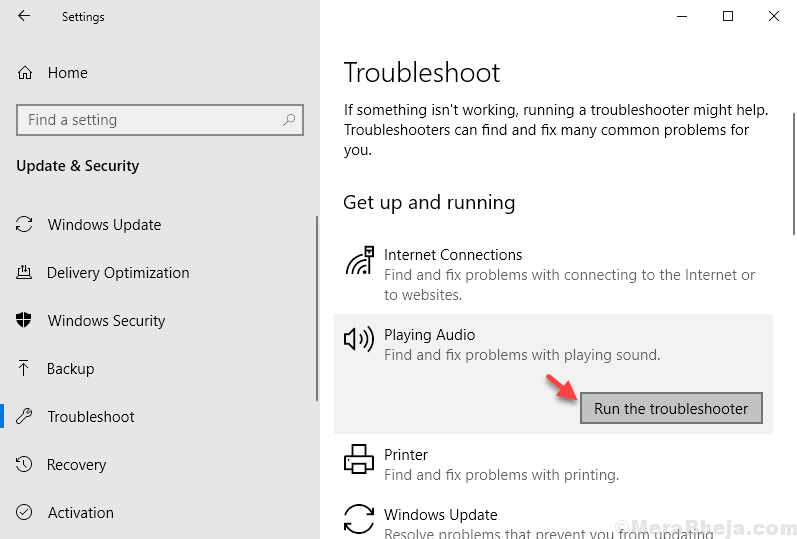ბევრჯერ შეიძლება დაგვჭირდეს მიკროფონის დროებით გამორთვა ჩვენს სისტემაში და მოგვიანებით ისევ ჩართვა. ამის გაკეთებამ შეიძლება ასევე გამოიწვიოს გართულებები, როგორიცაა ის, რომ მიკროფონი აკლია მოწყობილობის მენეჯერს ხმის მახასიათებლების გამორთვის შემდეგ.
მაგალითად, თქვენ მიდიხართ Მართვის პანელი, დააკლიკეთ ხმა და მერე ჩაწერა ჩანართი და გამორთვა მიკროფონი მასზე მარჯვენა ღილაკის დაჭერით. ის ავტომატურად იკლებს ხმის პარამეტრები ისევე როგორც Მოწყობილობის მენეჯერი. როგორც ჩანს, ეს Windows- ის მრავალი ვერსიის საერთო საკითხია.
პანიკის საშიში არაფერია, რადგან თავად Sound დიალოგურ ფანჯარაში იმალება საკმაოდ სწრაფი გამოსავალი. ვნახოთ, როგორ მოვაგვაროთ ეს საკითხი.
გამოსავალი: აირჩიეთ მარჯვენა ღილაკის მენიუდან გამორთული მოწყობილობების ჩვენება
Ნაბიჯი 1: დააჭირეთ ღილაკს ვინდოუსის გასაღები + R ერთად o თქვენი კლავიატურა, რომ გამოიყენოთ კალამი ბრძანების გაშვება. საძიებო ველში აკრიფეთ Მართვის პანელი და დააჭირეთ ღილაკს შედი გასაღების კლავიშზე გახსნა Მართვის პანელი ფანჯარა.

ნაბიჯი 2: იმ Მართვის პანელი ფანჯარა, აირჩიეთ ნახვა ავტორი – დიდი ხატები. შემდეგ გადაახვიეთ ქვემოთ, რომ იპოვოთ ხმა. დააჭირეთ გასახსნელად.

ნაბიჯი 3: იმ ხმა დიალოგური ფანჯარა, გადადით ჩამწერი ჩანართით და დააწკაპუნეთ ნებისმიერ მოწყობილობაზე. აირჩიეთ ინვალიდი მოწყობილობების ჩვენება მარჯვენა ღილაკის მენიუდან. არჩევის შემდეგ იგი მიიღებს გამშვებ ნიშანს და ახლა აჩვენებს დამალულ გამორთულ მოწყობილობებს.

დაჭერა კარგი გასასვლელად. ახლა, შეამოწმეთ პარამეტრები და მოწყობილობის მენეჯერი, თქვენი მიკროფონი უნდა დაბრუნდეს.